Win7桌面图标变扁了怎么办?Win7桌面图标变扁了的解决方法
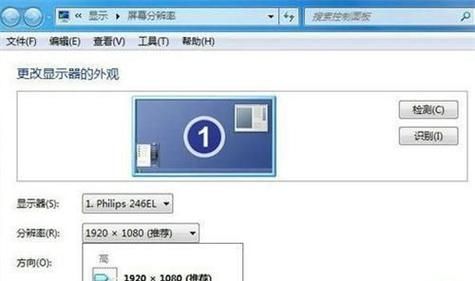
在使用Windows 7操作系统时,用户可能会遇到桌面图标显示异常的问题,例如桌面图标变得扁平,这不仅影响了桌面的美观,还可能影响用户的使用体验,本文将详细介绍如何解决这个问题,并提供一些相关的背景信息和操作步骤。
问题背景
Windows 7是一个广泛使用的操作系统,尽管微软已经停止了对其的官方支持,但仍有许多用户继续使用这一系统,在使用过程中,桌面图标显示异常是一个常见的问题,通常表现为图标变得扁平或拉伸,这个问题通常是由于屏幕分辨率设置不当或显卡驱动问题引起的。
解决方法
1、调整屏幕分辨率:
在桌面空白处单击鼠标右键,选择“屏幕分辨率”。
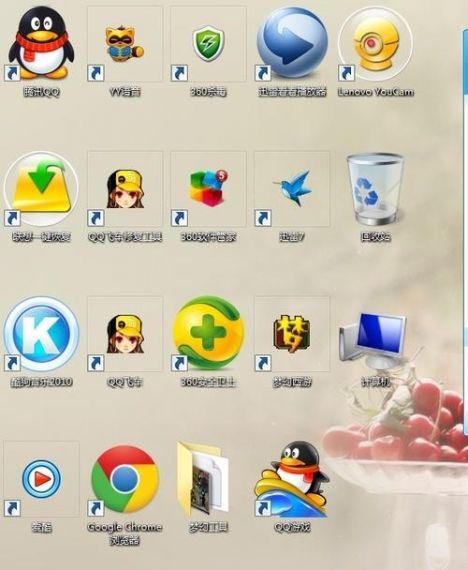
在打开的窗口中,找到“分辨率”选项,将其设置为推荐值(通常是显示器的最佳分辨率)。
点击“应用”并保存更改,查看图标是否恢复正常。
2、更新或重新安装显卡驱动程序:
显卡驱动程序过时或损坏也会导致显示问题,可以通过设备管理器更新或重新安装显卡驱动程序。
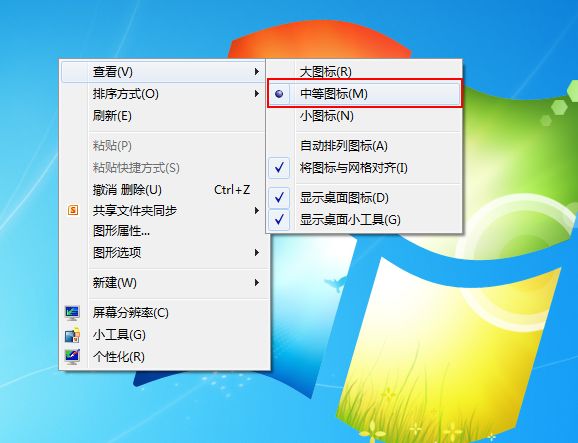
右键点击“计算机”,选择“属性”,然后点击“设备管理器”。
找到显示适配器,右键点击显卡,选择“更新驱动程序软件”或“卸载”,如果选择卸载,需要重新启动计算机,系统会自动重新安装驱动程序。
3、检查显示器设置:
有些显示器有自己的设置菜单,可以通过显示器上的按钮进入,确保显示器的缩放比例和显示模式设置正确。
4、使用系统还原:
如果以上方法都无法解决问题,可以尝试使用系统还原功能,将系统恢复到之前正常的状态。
预防措施
为了避免未来出现类似问题,建议定期更新操作系统和显卡驱动程序,保持系统的最新状态,避免随意更改显示设置,特别是分辨率和缩放比例。
Win7桌面图标变扁的问题虽然不常见,但解决起来相对简单,通过调整屏幕分辨率、更新显卡驱动程序或检查显示器设置,大多数情况下都能解决问题,如果问题依旧存在,可以考虑使用系统还原或联系专业技术支持,希望本文能帮助到遇到此类问题的用户,让大家的电脑使用体验更加顺畅。


